Mise à jour
Mise à jour automatique
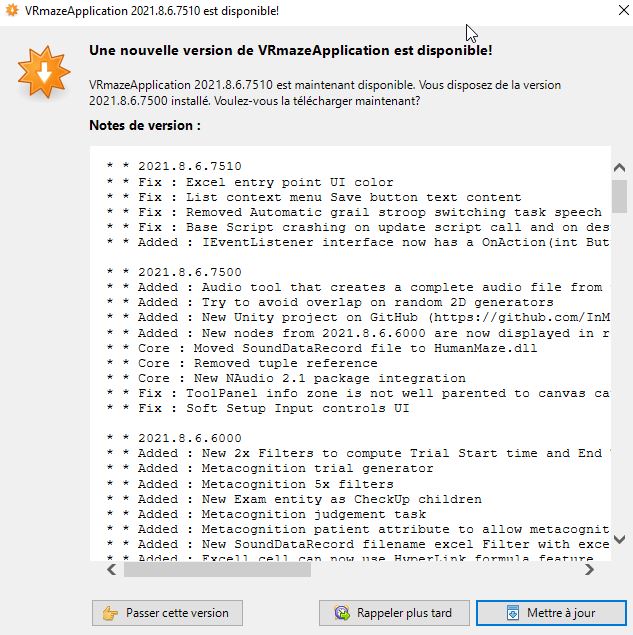
Lorsqu'une mise à jour est disponible, un message s'affiche au lancement du logiciel. La mise à jour est fortement conseillée même si elle peut être passée.
Prise en charge des bugs
Il convient de soumettre un bug avec la dernière version en date du logiciel.
En fonction du dossier d'installation d'origine, il est possible que les droits administrateurs soient nécessaires à la mise à jour. Si le compte utilisateur habituel n'est pas administrateur, le lancement du logiciel après mise à jour s'effectuera avec le compte administrateur qui n'aura pas accès aux données utilisateur. Il convient d'arrêter le logiciel et de le relancer à nouveau avec le compte utilisateur habituel.
Pas de perte de données
Les données utilisateurs ne sont pas modifiées lors de l'installation d'une mise à jour.
Compte administrateur
Si la mise à jour nécessite les droits d'administrateur, le lancement automatique après mise à jour n'aura pas accès aux données du compte utilisateur conventionnel.
La mise à jour automatique télécharge une archive zip sur les serveurs d'InMind-VR et la stocke dans le dossier de données utilisateur avant de procéder à la copie dans le dossier d'installation.
Passer une version
Il est tout à fait possible de passer une version même si cela est déconseillé.
Installer une version après l'avoir passée
Il est aussi possible de demander l'installation d'une version alors même que vous avez passé cette version. Pour ce faire, il convient de supprimer le fichier UpdateSettings.json à la racine du dossier de données utilisateurs. Le relancement de MindDev permettra une verification de la dernière version disponible.
Mise à jour manuelle
Avant toute chose...
Avant de mettre à jour manuellement, il convient d'arrêter toute instance de MindDev lancée.
Dans certains cas d'installations spéciales, par exemple sans connexion internet, il est possible d'installer une mise à jour manuellement. Pour cela, il convient d'arrêter le logiciel en cours d'exécution avant de procéder à l'extraction du fichier zip contenant les données de la mise à jour.
Pour obtenir la dernière version sous forme zip, il convient d'avoir installé le logiciel sur un ordinateur disposant d'internet pour avoir accès au dernier fichier zip.
Procédure de mise à jour manuelle
Allez dans le dossier de données Utilisateur sur l'ordinateur disposant de la dernière mise à jour de MindDev. À la racine du dossier de données, devraient être présent plusieurs fichiers .Zip nommés "release_XXXX.X.X.XXXX.zip". Les XXXX correspondent au numéro de version de MindDev installé, quant aux fichiers .Zip, ils contiennent la mise à jour, il convient donc de copier sur un support la version voulue et ensuite d'extraire le contenu de l'archive dans le dossier d'installation sur le PC ne disposant pas de connexion Internet. L'extraction du fichier .Zip doit provoquer un remplacement de la quasi-totalité des fichiers présents dans le dossier d'installation. Notez bien qu'il faut tout remplacer et si Windows ne vous propose pas de remplacer un seul fichier, c'est que l'extraction est faite dans un mauvais dossier et non celui d'installation.
Passage de la version 2021 à 2023
Le passage de version 2021 vers 2023 nécessite une nouvelle installation de logiciel et d'une nouvelle licence. En effet, les versions annuelles suivent leur cycle de mise à jour de manière indépendante. De même une licence n'est valide que pour une version annuelle.
Retro--compatibilité
Il est possible d'ouvrir un protocole d'une version annuelle antérieure sur une version actuelle, toutefois, il s'agit de prendre garde concernant le passage de la version 2021 à la version 2023 concernant les fichiers résultats : Les trackers, permettant l'enregistrement des données de passations ont un timecode codé en nombre flottant simple précision sur la version 2021 tandis qu'il est codé en double précision dans la version 2023. Les fichiers résultats enregistrés sous forme binaire ne peuvent pas être ouvert nativement car l'encodage n'est pas compatible.
La solution consiste à ouvrir le fichier dans la version 2021 de MindDev et de sauvegarder et s'assurer d'enregistrer son contenu sous forme textuelle.
Forcer l'enregistrement textuel
Dans la version 2021 de MindDev, il est possible de forcer l'enregistrement sous forme textuelle pour tous les DataRecords. L'outil se situe dans le menu principal /Processing/Protocols
Ouvrir un fichier dans une version antérieur
Il n'est pas possible d'ouvrir un fichier enregistré dans une version annuelle supérieure de MindDev.